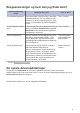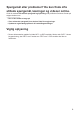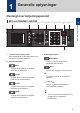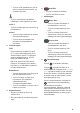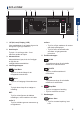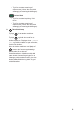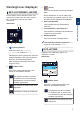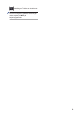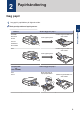Referencevejledning Korte forklaringer for rutinemæssige aktiviteter DCP-J572DW MFC-J491DW MFC-J497DW Brother anbefaler at holde denne vejledning ved siden af din Brother-maskine til hurtige opslag. Online brugsanvisning Se Online brugsanvisning, for udvidet vejledning, information og produktspecifikationer. support.brother.
Brugsanvisninger og hvor kan jeg finde dem? Hvilken brugsanvisning? Hvad står der i den? Hvor er den? Produktsikkerhedsguide Læs først denne brugsanvisning. Læs sikker- Trykt / i kassen hedsinstruktionerne, før du konfigurerer din maskine. Se denne brugsanvisning for oplysninger om varemærker og juridiske begrænsninger.
Spørgsmål eller problemer? Du kan finde ofte stillede spørgsmål, løsninger og videoer online. Gå til din models Ofte stillede spørgsmål og fejlfinding-side på Brother Solutions Center på support.brother.com. • Der er flere måder at søge på • Viser relaterede spørgsmål, hvor du kan finde flere oplysninger • Opdateres regelmæssigt på basis af kundetilbagemeldinger Vigtig oplysning • Denne dokumentation gælder for både MFC- og DCP-modeller.
1 Generelle oplysninger Oversigt over betjeningspanelet MFC-J491DW/MFC-J497DW 2 3 4 5 6 1 1 8 Generelle oplysninger 7 1. 1,8"(44,9 mm) Display (LCD) 3. Indstillingsknapper Viser meddelelser for at hjælpe dig med at konfigurere og bruge maskinen. 2. Funktionsknapper Clear/Back Tryk for at vende tilbage til det foregående menuniveau. FAX Tryk på denne knap for at indstille maskinen til faxfunktion. SCAN Tryk på denne knap for at indstille maskinen til scannefunktion.
• Tryk for at slå opkaldsnumre, der er gemt i maskinens hukommelse, op og kalde op til dem. 6. Stop/Exit • Tryk for at stoppe en handling. • Tryk for at afslutte en menu. 7. Startknapper Tryk for at konfigurere de trådløse indstillinger, mens maskinen er inaktiv. Mono Start • Tryk for at starte afsendelse af faxmeddelelser i sort-hvid. a eller b Tryk for at bladre gennem menuerne og mulighederne. • Tryk for at starte kopiering i sorthvid.
DCP-J572DW 1 2 3 5 4 6 8 1 Generelle oplysninger 7 1. 1,8"(44,9 mm) Display (LCD) d eller c Viser meddelelser for at hjælpe dig med at konfigurere og bruge maskinen. • Tryk for at flytte markøren til venstre eller højre på displayet. 2. Antal kopier • Tryk for enten at bekræfte eller annullere en igangværende procedure. Tryk på + for at forøge eller - for at reducere antallet af kopier. 3. Advarselsikon 5.
• Tryk for at starte scanning af dokumenter (i farve eller sort-hvid afhængig af scanningsindstillingen). Colour Start • Tryk for at starte kopiering i fuld farve. • Tryk for at starte scanning af dokumenter (i farve eller sort-hvid afhængig af scanningsindstillingen). 8. Tænd/sluk-knap Tryk på for at tænde maskinen. Tryk på , og hold den nede for at slukke maskinen. Displayet viser [Lukker ned] og forbliver tændt i et par sekunder, før det selv slukker.
Oversigt over displayet 3. Viser den omtrentlige resterende mængde blæk. MFC-J491DW/MFC-J497DW Denne skærm viser maskinens status, når maskinen er inaktiv. Når den vises, angiver det, at maskinen er klar til den næste kommando. [Blæk] Når en blækpatron er ved at være brugt op, eller der er et problem med den, vises et fejlikon for den pågældende blækfarve. 1 4. Dato og klokkeslæt Startskærm 5. Faxmeddelelser i hukommelsen Viser antallet af modtagne faxmeddelelser i maskinens hukommelse. 6.
Indstillingen Trådløs er deaktiveret. Du kan konfigurere trådløse indstillinger ved at trykke på WiFi på betjeningspanelet.
2 Papirhåndtering Ilæg papir 1 Læg papir i papirbakken på følgende måde. Bladr grundigt stakken af papir igennem. A5/A6 Udskrivningsoverflade: forside nedad Juster papirstyrene. Foto 2L Indekskort Konvolutter Foto Udskrivningsoverflade: forside nedad Juster papirstyrene. Fotopapirbakke( DCP-J572DW) Foto Foto L Sådan lægger du papir i Skub hele låget til outputpapirbakken.
Åbning til manuel indføring 1 (DCP-J572DW) Sådan lægger du papir i A4/Letter Udskrivningsoverflade: forsiden opad Executive A5/A6 Juster papirstyrene til åbningen til manuel indføring. Foto Foto L/2L Indekskort Konvolutter 1 Du kan kun lægge ét ark papir ad gangen i åbningen til manuel indføring. Mere detaljeret information uu Online brugsanvisning: Ilæg papir 2 Fold papirstøtteflappen ud. Skift om nødvendigt indstilling for papirstørrelse i maskinens menu.
3 Udskrift Udskrivning fra computeren Kontrollér følgende før udskrivning: • Kontroller, at du har installeret Brothersoftwaren og -driverne. Du kan bruge de forskellige udskrivningsfunktioner ved at klikke på knappen for udskrivningsegenskaber eller indstillinger for at ændre printerindstillingerne. Automatisk udskrivning på begge sider af papiret 3 • Sørg for, at USB-kablet er tilsluttet korrekt, eller at du er tilsluttet netværket ved hjælp af dit trådløse accesspoint/ router.
4 Kopiering Kopier et dokument 1 Kontroller, at du har lagt den korrekte papirstørrelse i papirbakken. 2 Læg dokumentet i. 3 (MFC-J491DW/MFC-J497DW) Tryk på Andre kopiindstillinger Du kan bruge forskellige kopifunktioner ved at ændre kopiindstillingerne. Forstør eller formindsk kopierede billeder (COPY). Displayet viser: 01 2-sidet kopi 4 Indtast antallet af kopier på en af følgende måder: • Tryk på-eller+på betjeningspanelet. • Indtast antallet af kopier vha. opkaldstastaturet.
5 Scan Før scanning den computer, du vil sende dataene til, og derefter trykke på OK. Kontrollér følgende før scanning: Hvis du på displayet bliver bedt om at indtaste en PIN-kode, skal du bruge kontrolpanelet til at indtaste den firecifrede PIN-kode til computeren og trykke på OK. • Kontroller, at du har installeret Brothersoftwaren og -driverne. • Sørg for, at USB-kablet er tilsluttet korrekt, eller at du er tilsluttet netværket ved hjælp af dit trådløse accesspoint/router.
6 PhotoCapture Center Udskrivning af fotos direkte fra medier Se og udskriv fotos fra medie Relaterede modeller: DCP-J572DW Se dine fotos på displayet, før du udskriver dem. 1 Åbn dækslet til mediekortlæseren. 7 Gentag de sidste to trin, til du har valgt alle de fotos, du vil udskrive. Tryk påClear/Backfor at gå tilbage til det forrige niveau. 8 Tryk på OK.
7 Fax Før faxafsendelse 3 • VoIP (Voice over IP), kendt som IPtelefoni, bruger en internetforbindelse i stedet for en almindelig telefonlinje. Telefonlinjeinterferens/VoIP Relaterede modeller: MFC-J491DW/MFC-J497DW Hvis du har problemer med at sende eller modtage faxmeddelelser pga. eventuel interferens på telefonlinjen, eller hvis du bruger et VoIP-system (IP-telefoni)-system, anbefaler vi, at du ændrer modemhastigheden for at minimere fejl, når du sender eller modtager faxmeddelelser.
c. Vælg det ønskede nummer, og tryk derefter på OK 6 d. Tryk på c for at vælge [Anvend]. • Nummervisning (Vælg et nummer i nummervisningshistorikken). Gør et af følgende: • Hvis du bruger ADF'en, begynder maskinen at scanne og sende dokumentet. • Hvis du bruger scannerglaspladen og har trykket på Mono Start, begynder maskinen at scanne den første side. Tryk på a eller b for at vælge følgende: Gå til næste trin. a. Vælg [Opkaldshist.]. Tryk på OK.
Vælg den rigtige modtagefunktion Relaterede modeller: MFC-J491DW/MFC-J497DW Valget af modtagefunktion er afhængigt af de eksterne enheder og telefontjenester, du har på linjen. Som standard modtager din maskine automatisk alle faxmeddelelser, der sendes til den. Diagrammet herunder hjælper dig med at vælge den korrekte tilstand.
A Rutinemæssig vedligeholdelse Kontrollér udskriftskvaliteten Hvis der er blege eller stribede farver og tekst, eller hvis der mangler tekst på dine udskrifter, kan printhovedets dyser være tilstoppede. Udskriv arket med kontrol af udskriftskvalitet, og se på kontrolmønstret for dyserne. 1 2 Tryk på Menu. Dårlig 6 Displayet beder dig om at kontrollere udskriftskvaliteten for hver farve. Tryk på d eller c for at vælge det mønster (1-4), der passer bedst til udskriftsresultatet, og tryk derefter på OK.
c. Vælg [Forb. Udskriftskv.]. Tryk på OK. VIGTIGT Berør IKKE printhovedet. Berøring af printhovedet kan forårsage permanent skade og gøre reklamationsretten på printhovedet ugyldig. Når en printhoveddyse er tilstoppet, ser udskriftsprøven sådan ud. d. Vælg [Justering]. Tryk på OK. 3 Tryk på c. 4 Tryk på c igen. Maskinen begynder at udskrive justeringskontrolarket. (A) Når printhoveddysen er renset, er de vandrette linjer væk.
B Fejlfinding Brug dette afsnit til at løse eventuelle problemer, du møder, når du bruger din Brother-maskine. Identifikation af problemet Selvom der tilsyneladende er et problem med din maskine, kan du løse de fleste problemer selv. Kontroller først følgende: • At maskinens netledning er korrekt tilsluttet, og at maskinen er tændt. • At alle maskinens orange beskyttende dele er blevet fjernet. • Blækpatronerne er installeret korrekt. • Scannerlåget og låget til udredning af papirstop er helt lukket.
Fejl- og vedligeholdelsespåmindelser De mest almindelige fejl- og vedligeholdelsesmeddelelser vises i tabellen. Se Online brugsanvisning for at få mere detaljerede oplysninger. Du kan selv korrigere de fleste fejl og udføre rutinemæssig vedligeholdelse. Hvis du vil have flere tip, skal du gå til siden Ofte stillede spørgsmål og fejlfinding for din model på Brother Solutions Center på support.brother.com. Fejlmeddelelse Handling Afbrudt Prøv igen, om der kan sendes eller modtages.
Fejlmeddelelse Handling Forkert papirstr. 1. Kontroller, at den papirstørrelse, du har valgt på maskinens display, stemmer overens med papirstørrelsen i bakken. Mere detaljeret information uu Online brugsanvisning: Ændring af papirstørrelse og papirtype 2. Kontroller, at du har lagt papiret i i stående retning ved at indstille papirstyrene ved markeringerne for din papirstørrelse. Mere detaljeret information uu Online brugsanvisning: Ilæg papir 3.
Fejlmeddelelse Handling Ingen papirfremfør. Rengør papiroptagningsrullerne. Mere detaljeret information uu Online brugsanvisning: Rens papiroptagningsrullerne Fotopapirbakken er sat forkert i. Sæt fotopapirbakken tilbage i normal udskrivningsposition, når du bruger papirark. Kan ikke reg. blæk Udskift patronen med en original blækpatron fra Brother. Kontakt Brother Support eller den lokale Brother-forhandler, hvis fejlmeddelelsen fortsat vises. Kan ikke regist.
Fejlmeddelelse Kan ikke scanne XX Handling • (MFC-J491DW/MFC-J497DW) Overfør dine faxmeddelelser til en anden faxmaskine eller din computer, før du slukker maskinen, så du ikke mister vigtige meddelelser. Sluk derefter maskinen i nogle minutter, og tænd den igen. Mere detaljeret information uu Online brugsanvisning: Overfør dine faxer eller faxjournalrapport • (DCP-J572DW) Sluk maskinen i nogle minutter, og tænd den derefter igen. Kun S/H-udskrift En eller flere af farveblækpatronerne er opbrugt.
Fejlmeddelelse Handling Papirstop C Bagside Fjern papirstoppet. Mere detaljeret information uu Online brugsanvisning: Printerstop eller papirstop Sørg for, at papirstyrene passer til papirstørrelsen. Rengør papiroptagningsrullerne. Mere detaljeret information uu Online brugsanvisning: Rens papiroptagningsrullerne Papirstp A Indv/For Gentag Papirstop A Fjern papirstoppet.
C Appendiks Indtastning af tekst på Brother-maskinen • De tilgængelige tegn kan variere afhængig af land. DCP-J572DW Du skal muligvis indtaste tekst i maskinen, for eksempel når du indstiller klokkeslæt og dato. ABCA . • Tryk på a, b, d eller c for at vælge nummeret, bogstavet eller det særlige tegn, som du vil vælge, og tryk på OK. Gentag for hvert tegn, indtil tallet eller navnet er komplet, og tryk så på a,b,dellercfor at vælge og tryk så påOK.
MFC-J491DW/MFC-J497DW Ved indstilling af visse menuvalg som f.eks. afsender-ID, kan det være nødvendigt at indtaste tekst i maskinen. De fleste knapper på opkaldstastaturet har tre eller fire bogstaver trykt på knapperne. Knapperne for 0, # og har ikke trykte bogstaver, da de bruges til specialtegn. Tryk på den relevante knap på opkaldstastaturet det antal gange, der vises i denne reference tabel for at få adgang til de ønskede tegn.
Oplysninger om overensstemmelse med Kommissionens forordning 801/2013 Modeller Energiforbrug Netværksstandby 1 DCP-J572DW Ca. 1,0 W MFC-J491DW Ca. 1,3 W MFC-J497DW Ca. 1,3 W 1 Alle netværksporte er aktiverede og tilsluttede Sådan aktiveres/deaktiveres trådløst LAN • Hvis du vil slå den trådløse netværksforbindelse til eller fra, skal du trykke på Menu og derefter trykke på a eller b for at vælge følgende: 1. Vælg [Netværk]. Tryk på OK. 2. Vælg [WLAN Aktiver]. Tryk på OK. 3. Vælg [Til] eller [Fra].
italiensk) og repræsenterer den "innovative" teknologi, der forsyner dig med "smukke" og "holdbare" udskrivningsresultater. Når du udskriver fotos, anbefaler Brother Innobella glittet fotopapir (BP71-serien) for at opnå en høj kvalitet. Strålende udskrifter fremstilles lettere med blæk og papir fra Innobella.
Besøg os på internettet www.brother.